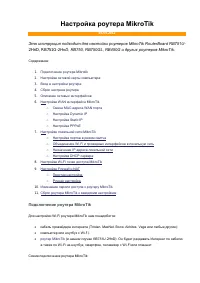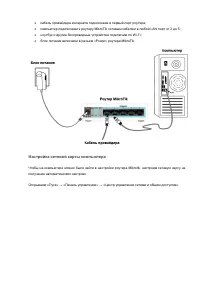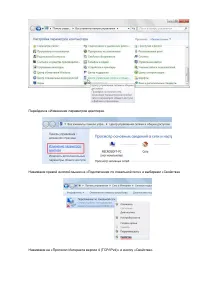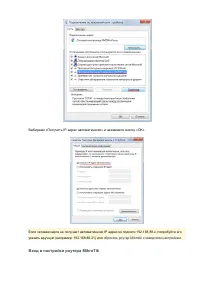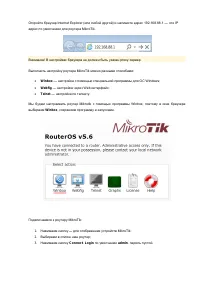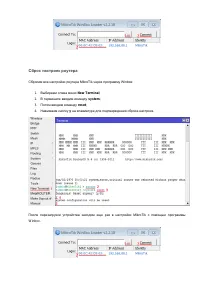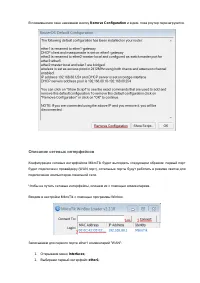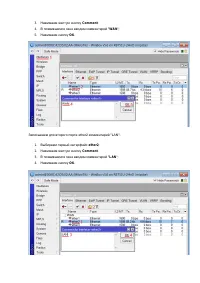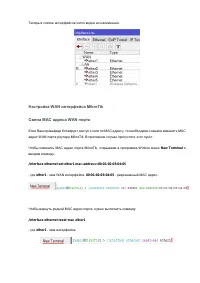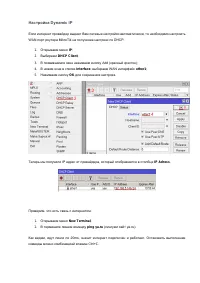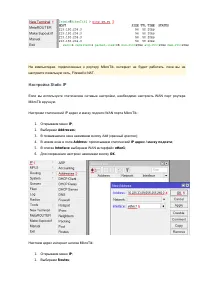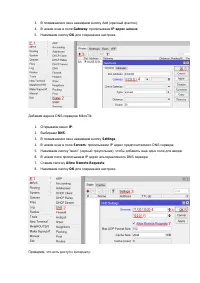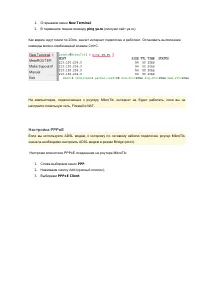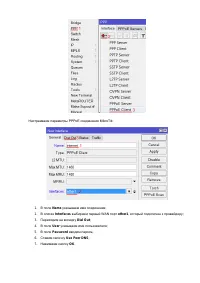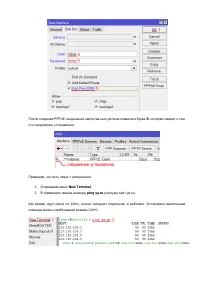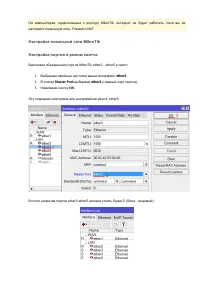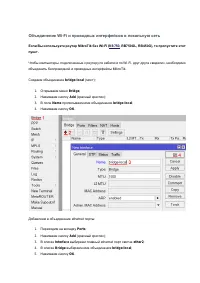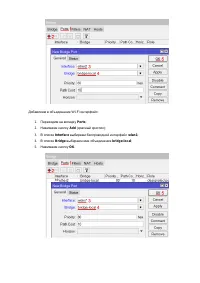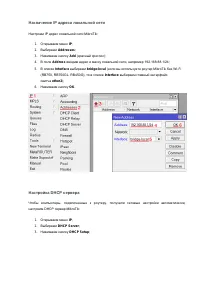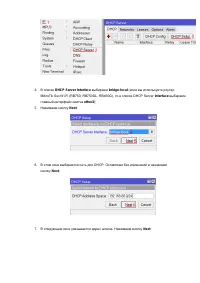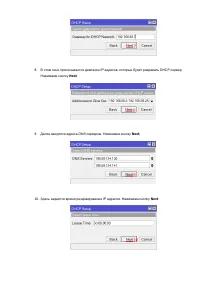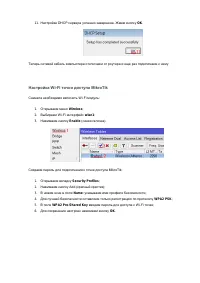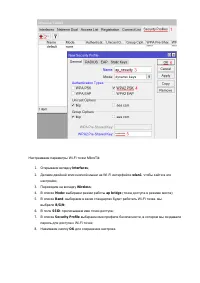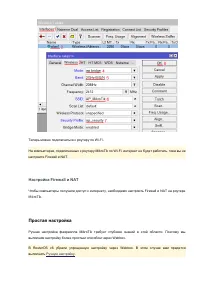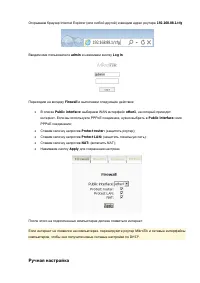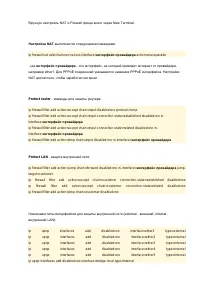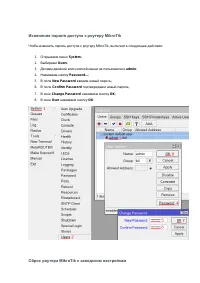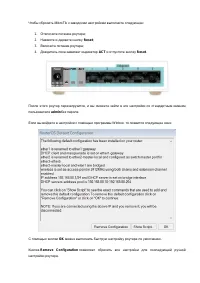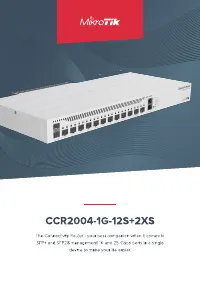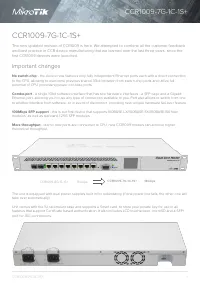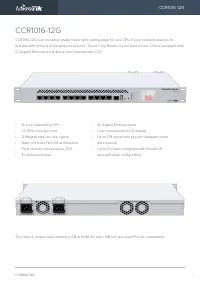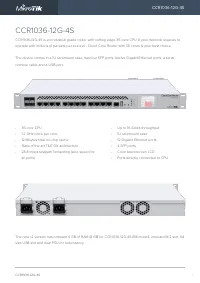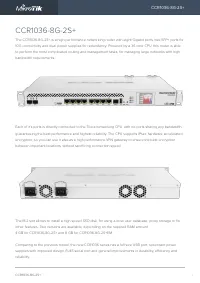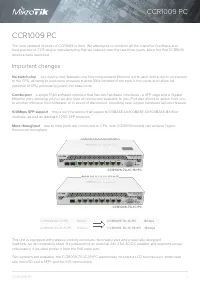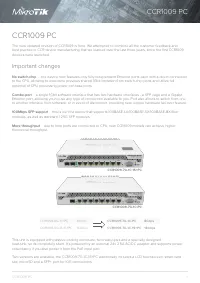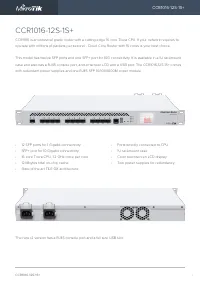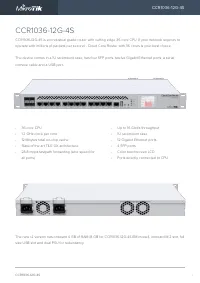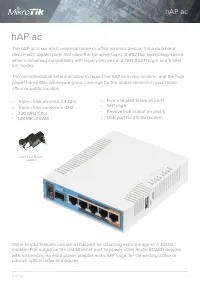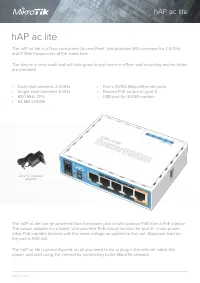Страница 2 - Настройка сетевой карты компьютера; получение автоматических настроек.
кабель провайдера интернета подключаем в первый порт роутера; компьютер подключаем к роутеру MikroTik сетевым кабелем в любой LAN порт от 2 до 5; ноутбук и другие беспроводные устройства подключим по Wi-Fi; блок питания включаем в разъем «Power» роутера MikroTik. Настройка сетевой карты комп...
Страница 3 - Перейдем в «Изменение параметров адаптера».
Перейдем в «Изменение параметров адаптера». Нажимаем правой кнопкой мыши на «Подключение по локальной сети» и выбираем «Свойства» Нажимаем на «Протокол Интернета версии 4 (TCP/IPv4)» и кнопку «Свойства».
Страница 4 - Вход в настройки роутера MikroTik
Выбираем «Получить IP-адрес автоматически» и нажимаете кнопку «OK». Если сетевая карта не получает автоматически IP адрес из подсети 192.168.88.x, попробуйте его указать вручную (например: 192.168.88.21) или сбросить роутер Mikrotik к заводским настройкам . Вход в настройки роутера MikroTik
Страница 6 - Сброс настроек роутера; New Terminal
Сброс настроек роутера Сбросим все настройки роутера MikroTik через программу Winbox: 1. Выбираем слева меню New Terminal ; 2. В терминале вводим команду system ; 3. Потом вводим команду reset ; 4. Нажимаем кнопку y на клавиатуре для подтверждения сброса настроек. После перезагрузки устройства заход...
Страница 7 - В появившемся окне нажимаем кнопку; Remove Configuration; Описание сетевых интерфейсов; подключения компьютеров локальной сети.; Interfaces; Выбираем первый интерфейс
В появившемся окне нажимаем кнопку Remove Configuration и ждем, пока роутер перезагрузится. Описание сетевых интерфейсов Конфигурация сетевых интерфейсов MikroTik будет выглядеть следующим образом: первый порт будет подключен к провайдеру (WAN порт), остальные порты будут работать в режиме свитча дл...
Страница 9 - Теперь в списке интерфейсов четко видно их назначение.; Настройка WAN интерфейса MikroTik; New Terminal; разрешенный MAC адрес.
Теперь в списке интерфейсов четко видно их назначение. Настройка WAN интерфейса MikroTik Смена MAC адреса WAN порта Если Ваш провайдер блокирует доступ к сети по MAC адресу, то необходимо сначала изменить MAC адрес WAN порта роутера MikroTik. В противном случае пропустите этот пункт. Чтобы изменить ...
Страница 10 - Настройка Dynamic IP
Настройка Dynamic IP Если интернет провайдер выдает Вам сетевые настройки автоматически, то необходимо настроить WAN порт роутера MikroTik на получение настроек по DHCP: 1. Открываем меню IP ; 2. Выбираем DHCP Client ; 3. В появившемся окне нажимаем кнопку Add (красный крестик); 4. В новом окне в сп...
Страница 11 - Настройка Static IP
На компьютерах, подключенных к роутеру MikroTik, интернет не будет работать, пока вы не настроите локальную сеть, Firewall и NAT. Настройка Static IP Если вы используете статические сетевые настройки, необходимо настроить WAN порт роутера MikroTik вручную. Настроим статический IP адрес и маску подсе...
Страница 13 - Настройка PPPoE; PPP
1. Открываем меню New Terminal ; 2. В терминале пишем команду ping ya.ru (пингуем сайт ya.ru). Как видим, идут пинги по 20ms, значит интернет подключен и работает. Остановить выполнение команды можно комбинацией клавиш Ctrl+C. На компьютерах, подключенных к роутеру MikroTik, интернет не будет работа...
Страница 15 - В терминале пишем команду
После создания PPPoE соединения напротив него должна появиться буква R , которая говорит о том, что соединение установлено. Проверим, что есть связь с интернетом: 1. Открываем меню New Terminal ; 2. В терминале пишем команду ping ya.ru (пингуем сайт ya.ru). Как видим, идут пинги по 20ms, значит инте...
Страница 16 - Master Port
На компьютерах, подключенных к роутеру MikroTik, интернет не будет работать, пока вы не настроите локальную сеть, Firewall и NAT. Настройка локальной сети MikroTik Настройка портов в режим свитча Выполним объединение портов MikroTik ether2 - ether5 в свитч: 1. Выбираем двойным щелчком мыши интерфейс...
Страница 17 - Объединение Wi-Fi и проводных интерфейсов в локальную сеть
Объединение Wi-Fi и проводных интерфейсов в локальную сеть Если Вы используете роутер MikroTik без Wi-Fi ( RB750 , RB750GL, RB450G), то пропустите этот пункт. Чтобы компьютеры, подключенные к роутеру по кабелю и по Wi-Fi, друг друга «видели», необходимо объединить беспроводной и проводные интерфейсы...
Страница 21 - Нажимаем кнопку; Далее вводятся адреса DNS серверов. Нажимаем кнопку; Next; Здесь задается время резервирования IP адресов. Нажимаем кнопку; Next
8. В этом окне прописывается диапазон IP адресов, которые будет раздавать DHCP сервер. Нажимаем кнопку Next ; 9. Далее вводятся адреса DNS серверов. Нажимаем кнопку Next ; 10. Здесь задается время резервирования IP адресов. Нажимаем кнопку Next ;
Страница 22 - Настройка Wi-Fi точки доступа MikroTik
11. Настройка DHCP сервера успешно завершена. Жмем кнопку OK . Теперь сетевой кабель компьютера отключаем от роутера и еще раз подключаем к нему. Настройка Wi-Fi точки доступа MikroTik Сначала необходимо включить Wi-Fi модуль: 1. Открываем меню Wireless ; 2. Выбираем Wi-Fi интерфейс wlan1 ; 3. Нажим...
Страница 24 - Настройка Firewall и NAT; Простая настройка; выполним настройку более простым способом через Webbox.
Теперь можно подключаться к роутеру по Wi-Fi. На компьютерах, подключенных к роутеру MikroTik по Wi-Fi, интернет не будет работать, пока вы не настроите Firewall и NAT. Настройка Firewall и NAT Чтобы компьютеры получали доступ к интернету, необходимо настроить Firewall и NAT на роутере MikroTik. Про...
Страница 25 - Ручная настройка
Открываем браузер Internet Explorer (или любой другой) и вводим адрес роутера 192.168.88.1/cfg Вводим имя пользователя admin и нажимаем кнопку Log In Переходим на вкладку Firewall и выполняем следующие действия: В списке Public interface: выбираем WAN интерфейс ether1 , на который приходит интерне...